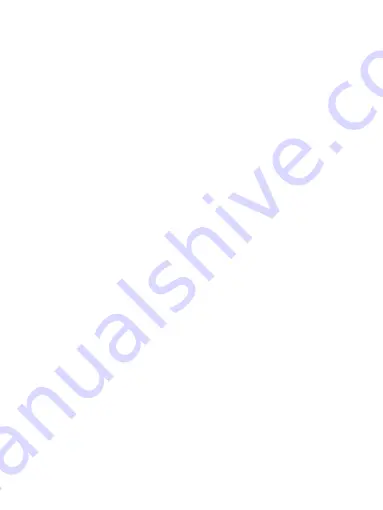
74
4.5 Voir les vidéos enregistrées
4.5.1 Lecture de la vidéo sur la caméra de tableau de
bord
1) Appuyez sur le bouton [OK] pour arrêter l'enregistrement
(aucun point rouge ne clignote à l'écran)
2) Appuyez et maintenez enfoncé le bouton [MENU]
pendant 3 secondes pour accéder au mode photo, et
appuyez et maintenez enfoncé le bouton [MENU] à nouveau
pendant 3 secondes pour accéder au mode de lecture vidéo.
3) Sélectionnez une vidéo en appuyant sur les touches
gauche et droite. Appuyez sur OK pour lire la vidéo.
4.5.2 Lecture de vidéo sur un PC
1) Connectez la dash cam à l'ordinateur à l'aide du câble
USB (fourni).
2) "Mémoire / PC vidéo " seront affichés sur l'écran de la
caméra, veuillez naviguer jusqu'à "Mémoire " et appuyer sur
le bouton OK pour transférer les données.
3) Cliquez sur le dossier "DCIM" dans le disque de stockage
sur votre ordinateur pour visualiser votre vidéo enregistrée.
Remarque :
- Le fichier 1 est la vidéo prise par la caméra avant. Le fichier
2 est la vidéo prise par la caméra intérieure. Le nom "SOS"
correspond à une vidéo verrouillée. Le nom "VID"
correspond à une vidéo déverrouillée.
- Pour lire les fichiers vidéo sur votre PC, il est recommandé
de connecter la carte Micro SD directement à votre PC à
l'aide d'un lecteur de carte Micro SD USB (non inclus) ou, si
votre PC dispose d'un emplacement pour carte SD, d'un
convertisseur Micro SD/Carte SD (non inclus). Une fois la
carte Micro SD connectée, elle devrait apparaître comme un
périphérique de stockage amovible. Il est recommandé de
Содержание J05Pro
Страница 1: ...UHD 4K WiFi J05Pro Dash Cam User Manual ...
Страница 14: ...8 3 2 Camera Overview ...
Страница 41: ...35 3 2 Produktfunktionen ...
Страница 71: ...65 3 2 Caractéristiques du produit ...
Страница 101: ...95 3 2 Caratteristiche del prodotto ...
Страница 131: ...125 3 2 Características del producto ...
















































